
iPadで文字を綺麗に描きたい!私流の字の上達術
どうもみかみです!
「iPadで手書き文字をもっと綺麗に描きたい!」
と思ったことはありませんか?
紙に書くときと、デジタル画面に書くときでは、少し感覚が違うため、最初は難しく感じることもあるかもしれません。
でも、コツを掴めば、iPadでも綺麗な文字を描くことができるようになります!🙌
今回は、私が実践している「iPadで文字を綺麗に描くための方法」を紹介します。Procreateというアプリを使って、練習のコツを掴み、文字上達を目指しましょう!💪
1. 紙とiPadで文字を書く感覚の違い
まず最初に気をつけたいのは、紙に書くときとiPadに書くときの違いです。iPadの画面は滑らかで、ペンが滑りやすいため、紙のような摩擦がありません。
この違いが原因で、最初は思った通りに文字を書けないことがよくあります。
ここで重要なのは、iPadの感覚に慣れること。
最初は多少違和感があっても、繰り返し練習することで自然と慣れていきます。
また、Apple Pencilの感度や、Procreateで使うブラシの設定も調整することで、紙に近い感覚で書けるようになるので、試してみてください。
2. 自分の「理想の字」を見つける
次に、自分にとって「字が綺麗な人」を見つけることが大切です。
手本になる人を探して、その文字を参考にしてみましょう。
私の場合、InstagramやPinterestで手書きの達人をフォローしています。
皆さんの作品を見て、どんなフォントやスタイルが自分に合っているかを参考にしています。
目指すべきお手本があると、モチベーションも上がりますし、具体的な目標ができて上達も早くなります。
ちなみに私が好きなイラストレーターさんですっ!
字が可愛いのでぜひ参考にしてみてください✨
↓↓↓↓↓↓↓↓↓↓↓↓
3. お手本のスクショを使ってProcreateで練習
お手本が見つかったら、次にスクリーンショットを活用して練習しましょう。✨
1. お手本の画像や文字のスクリーンショットを撮ります。
2. その画像をProcreateに取り込み、透かし設定をして、お手本が薄く見えるようにします。
3. その上に新しいレイヤーを作成して、ひたすらお手本の文字をなぞって練習します。

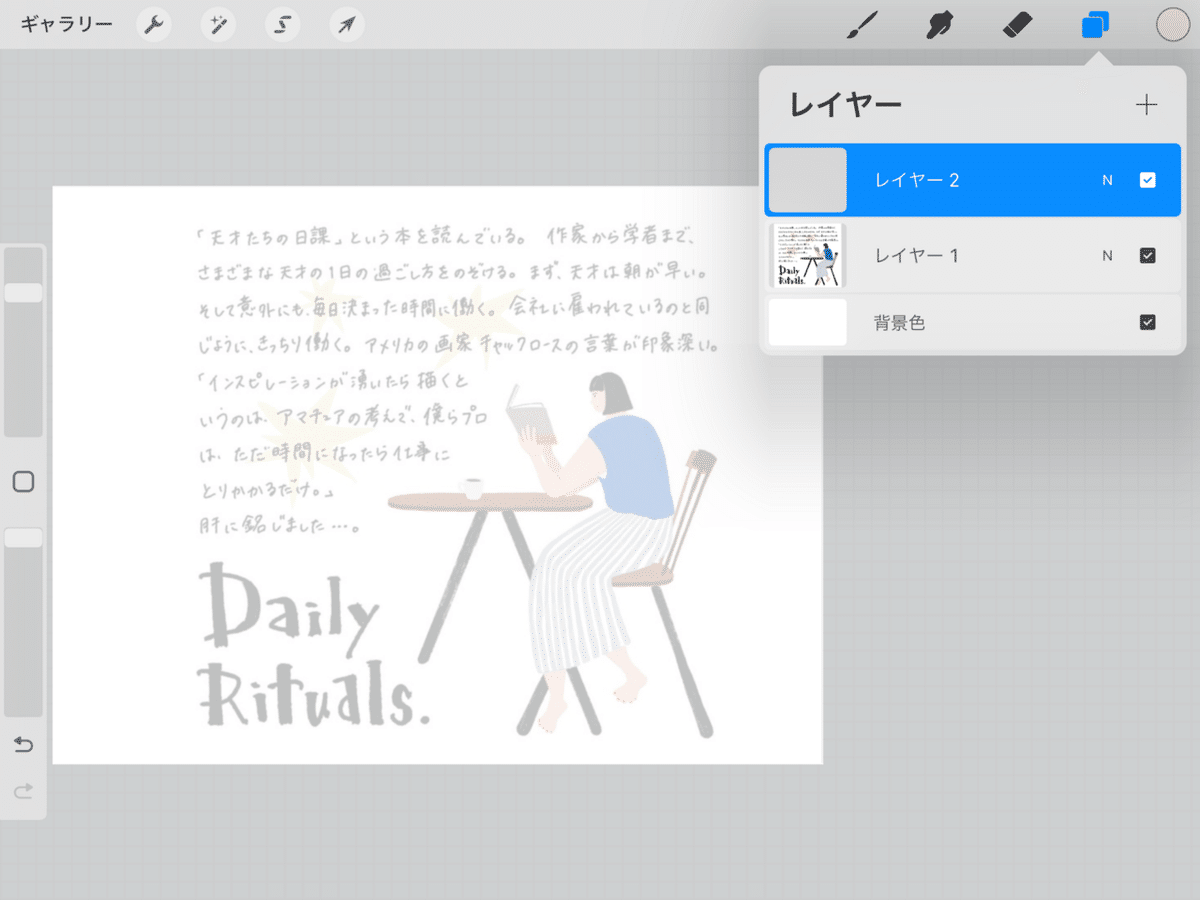
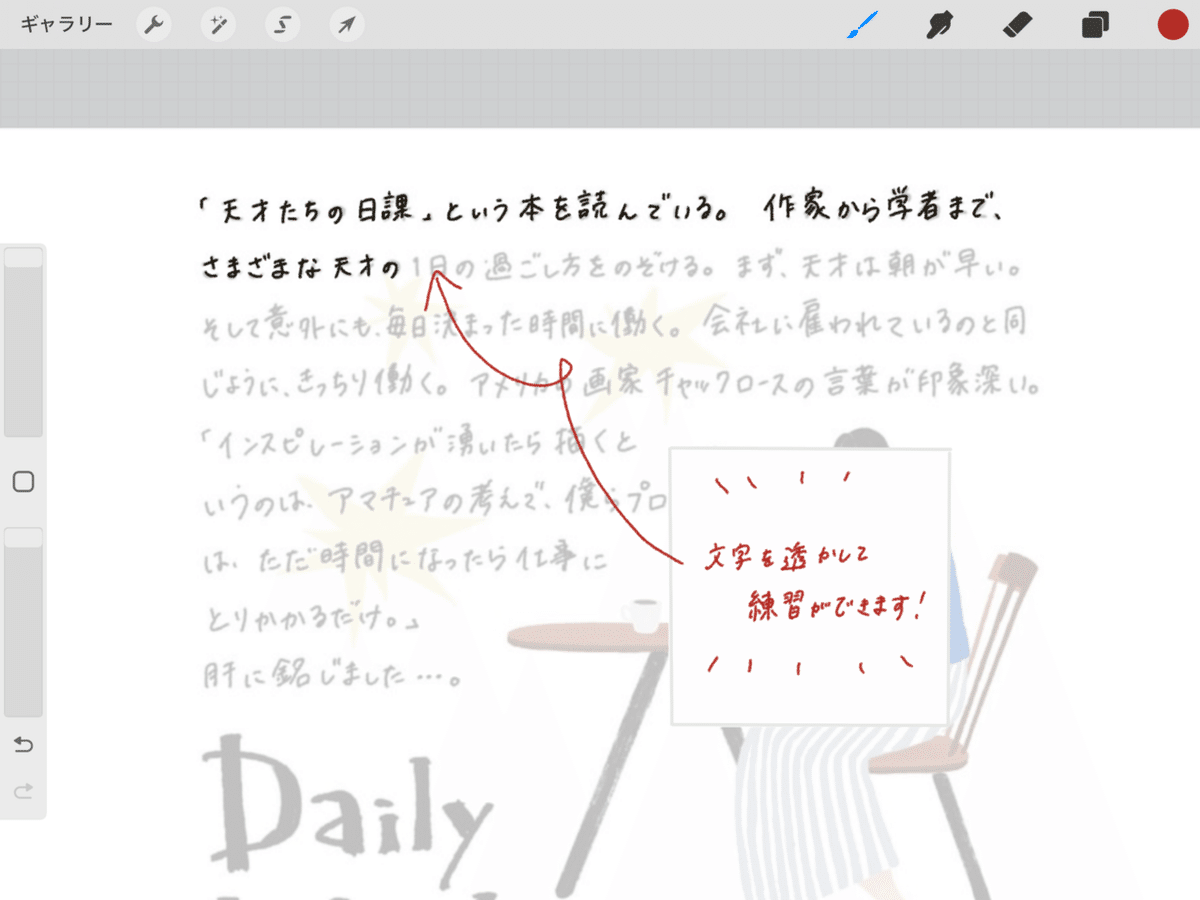
Procreateでは、レイヤー機能を使って簡単に透かし設定ができるので、効率よくお手本をなぞることができます。
この方法は、字の形やバランスを体に覚えさせるための非常に効果的な練習法です。
4. 繰り返し練習して上達を目指す
最後に大事なのは、繰り返し練習すること。
Procreateの透かし機能を使ってお手本をなぞる作業を、時間をかけて丁寧に行いましょう。
最初はうまくいかないかもしれませんが、毎日少しずつ練習することで、驚くほど上達します。
上達のコツは、あせらず、楽しんで取り組むことです。
完璧な文字を書くことを最初から目指すのではなく、徐々にバランスや線の太さを意識しながら、自分のペースで練習していくことが大切です。
まとめ
iPadで文字を綺麗に描くためには、紙とデジタルの違いを理解し、理想のお手本を見つけ、Procreateの透かし機能を使って繰り返し練習することがポイントです。💡
プロのような綺麗な文字を書くには時間がかかるかもしれませんが、楽しみながら取り組むことで自然と上達していきます。
ぜひ、あなたもこの方法を試して、iPadで綺麗な文字を書く楽しさを体感してください!
私が参考にしている文字の画像を保存して、
皆さんも練習してみてください!✨
↓↓↓↓↓↓
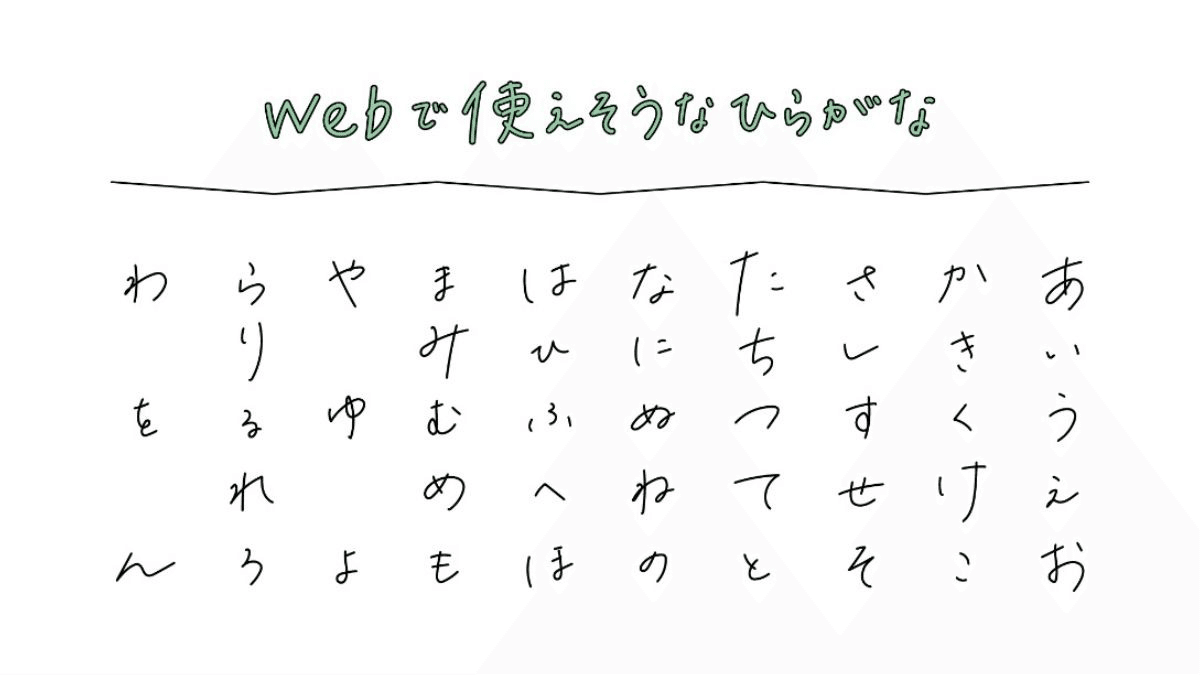
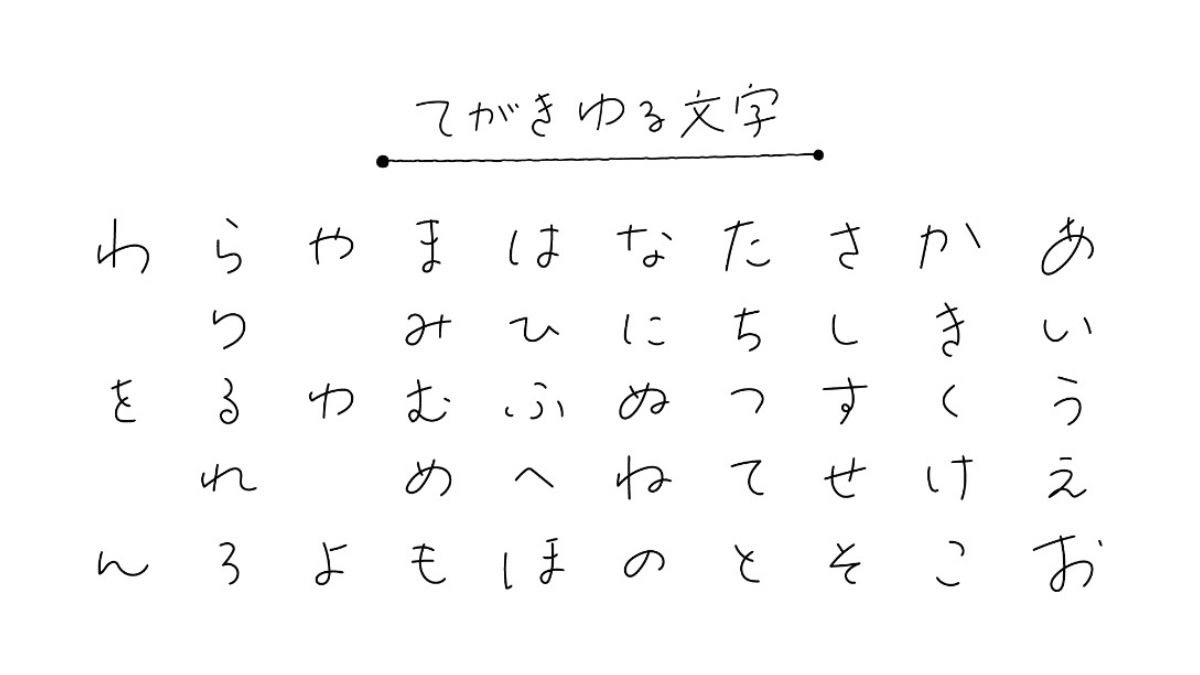
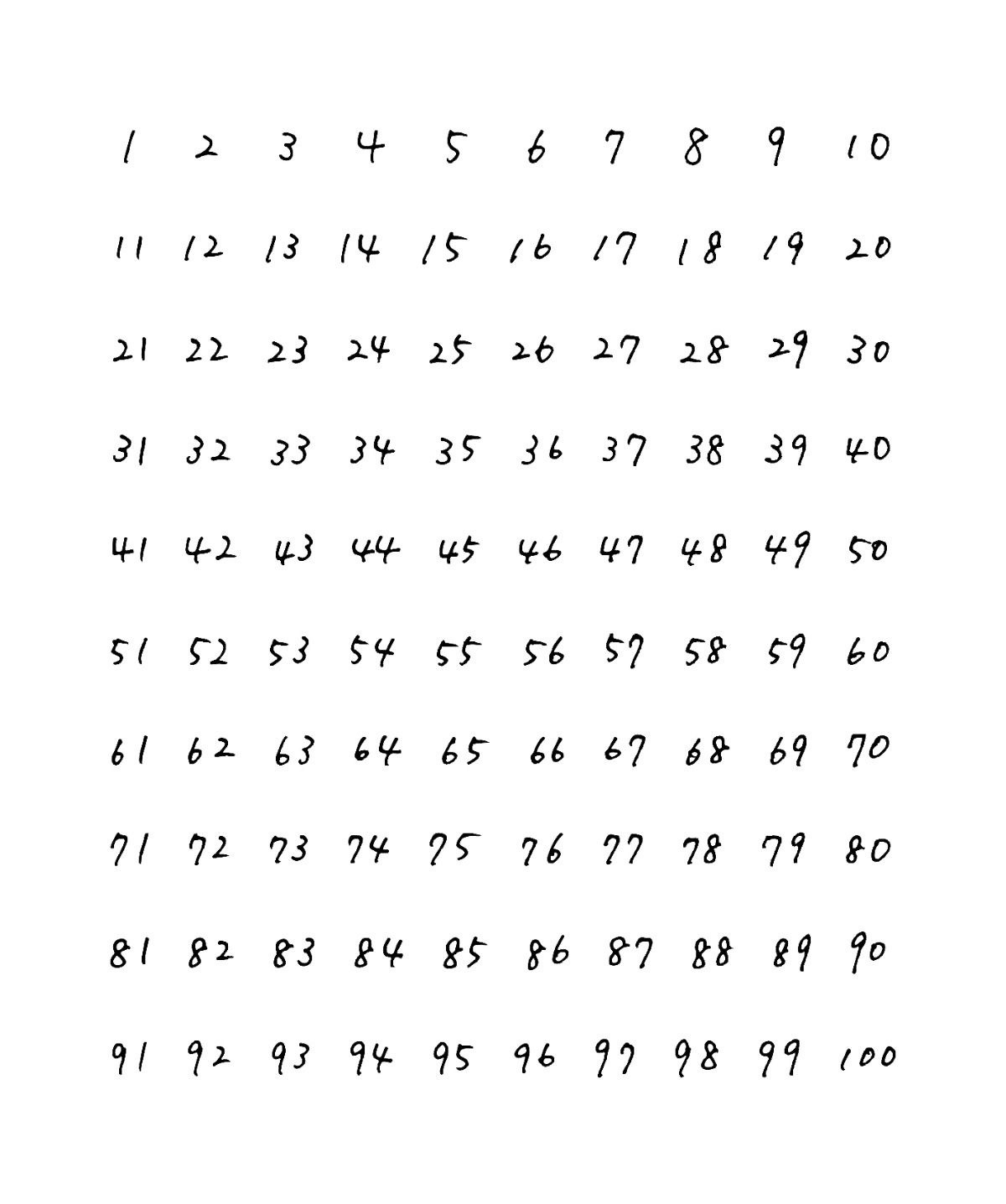

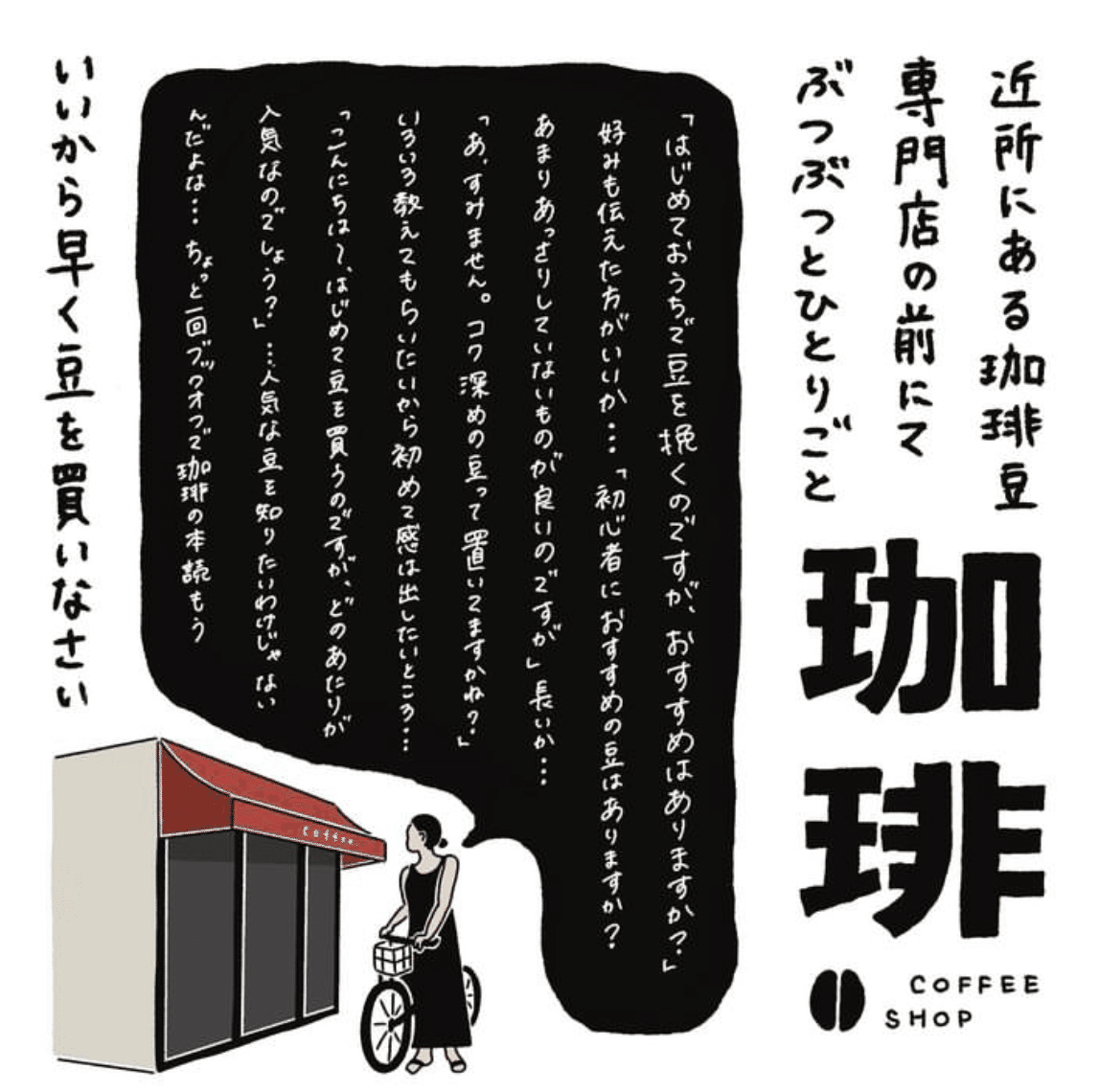
この記事が気に入ったらサポートをしてみませんか?
